Ayuda del producto
Hardware
Formovie Theatre tiene una construcción de dos altavoces, con una potencia de salida total de 30W, que puede usarse como un altavoz Bluetooth independiente. Después de ingresar al modo Bluetooth, puede usar su teléfono móvil para conectarse.
Cómo ingresar el modo de altavoz Bluetooth: presione las teclas en la parte superior derecha del control remoto o presione la configuración del punto de tecla de menú del logotipo pico para ingresar a los remotos y accesorios para la conexión Bluetooth.
Solución de problemas
Manual
Ⅰ. Introducción/explicación de la función
Proyección En el caso de la entrada de la fuente de señal, HDMI EDID predeterminado para el modo automático, algunos clientes comentarios después de conectar PS5, algunos palos de TV y otros periféricos, la resolución no puede admitir 4K 60Hz, pero tampoco puede abrir HDR y otras configuraciones. Analizamos la razón de esta situación es que EDID no está activado el modo 2.0/2.1, este artículo introducirá cómo establecer el modo EDID2.0/2.1.
Ⅱ. Solicitud
1. Teatro Formovie
2. Android 11 (RTM4.220307.197)
Iii. Descargo de responsabilidad
Las imágenes y procedimientos en este documento son capturas de pantalla de las páginas de Android 11 (RTM4.220307.197) y operaciones relacionadas. Consulte la página real, ya que los pasos pueden diferir del siguiente documento debido a la actualización del sistema.
Ⅳ. Ilustraciones
1. PS5, algunos palos de TV y otros periféricos conectados a la proyección, seleccione la proyección de la esquina superior derecha del botón de fuente de señal, seleccione para ingresar a la página de fuente de señal.


Como se muestra arriba, mi dispositivo está conectado al puerto HDMI2, por lo que HDMI2 se iluminará en el menú, haga clic en él para ir a la página de periféricos.
2. Cuando ingresa la pantalla de fuente de señal, se muestra la página del sistema periférico actual. Luego presione el botón Configuración de control remoto y en la página del menú emergente, seleccione Configuración.

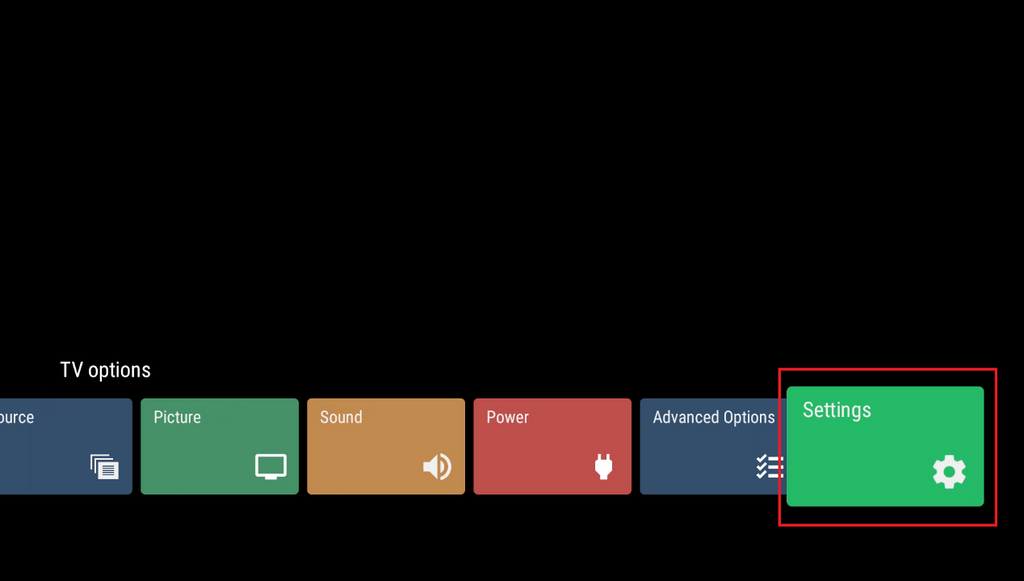
3. Una vez que la configuración está abierta, seleccione las preferencias del dispositivo.
4. Después de abrir las preferencias del dispositivo, seleccione entradas.
5. Después de abrir las entradas, seleccione la versión EDID HDMI.
6. Después de abrir la versión EDID HDMI, puede ver que la página tiene dos opciones: EDID2.0 y EDID2.1; Ambos modos están disponibles, EDID2.1 se recomienda para modelos con EDID2.1.

- Otras notas
Ninguno.

